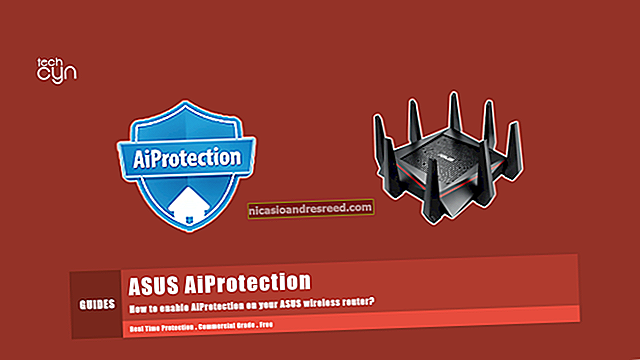如何维修自己的计算机:7处简单的计算机维修场所

百思买的Geek Squad等电脑维修场所可以做很多事情,您可以轻松地自己动手做。您无需自己支付昂贵的恶意软件清除或计算机调试费用,而可以自己完成。
本指南不会引导您识别出故障的组件并手动修复。它着重于简单的东西–尽管很容易,但人们为完成这些任务要花费数百美元。
图片提供:Flickr上的米德堡
删除病毒和恶意软件
许多人仍在为受感染的Windows PC奋斗。如果您的计算机已被感染并且无法正常工作,则无需支付其他费用来修复它。 Geek Squad没有任何魔术工具-他们使用了许多可以自己使用的标准防病毒工具。
要找到实际上可以提供良好防护的防病毒产品,请访问防病毒测试网站,并查看所选防病毒的堆积方式。如果您不想自己做所有的研究,那么很幸运,我们已经为您完成了这项工作。
卡巴斯基和Bitdefender始终在AV测试和AV比较产品排名中名列前茅,并且我们使用这两种产品均取得了不错的成绩。它们不是免费的,但是那里的大多数免费防病毒软件都捆绑了很多废话,或者试图将搜索引擎重定向到并非真正安全的“安全”解决方案,只会向您显示更多关于购物习惯的广告或间谍。
对于真正的深度感染,一个好的维修场所可能会手工挖掘您的自动启动条目和注册表,并手动删除工具无法捕获的恶意软件。但是,这可能会很耗时–如果计算机已经受到感染,则无法保证将所有恶意软件都删除。在这种情况下,他们通常只会重新安装Windows。您也可以自己做。

重新安装操作系统
有人认为,随着时间的流逝,计算机的运行速度会变慢,最终需要更换。这很遗憾,但事实是如此。当计算机开始变慢时,其他人可能会将计算机带到维修地点。当处理启动程序和工具栏所困扰的计算机时,简单的Windows重新安装通常是最快,最简单的解决方案。
如果您在计算机上遇到其他问题(例如文件损坏或奇怪的错误),这也可能会有所帮助。虽然通常可以通过替换损坏的文件和错误的驱动程序来对这些问题进行故障排除,但通常只需将Windows恢复到出厂状态即可。
大多数新计算机都带有出厂还原分区,您可以在引导过程中按正确的键来访问该分区(请参阅计算机的手册)。您可能还拥有可以从中还原计算机的CD或DVD。如果您自己安装Windows,则可以使用Windows安装光盘。在Windows 8上,使用“刷新”或“重置”功能可以轻松地重新安装Windows。
在执行此操作之前,请务必备份您的重要文件。有些地方可能会为您备份重要文件,而有些地方可能会要求您提前备份它们-这是因为它们只是为您重新安装Windows。

删除随附的Bloatware
如果您刚刚购买了一台新计算机-或将旧计算机重设为出厂默认状态-经常会发现它装满了无用的软件。支付给计算机制造商包括这些程序的费用,这些程序会降低计算机的速度(特别是在启动过程中),并使系统托盘杂乱无章。
百思买的Geek Squad会要求您删除此过时软件。甚至Microsoft都在采取行动–如果您将Windows PC带到Microsoft商店,他们将以$ 99的价格删除该膨胀软件。
不要为此而烦恼:您不必花一分钱就可以删除这些预装的程序。您可以通过三种方式执行此操作:
- 使用PC Decrapifier之类的程序。它将自动扫描您的计算机上的过时软件并自动将其卸载。
- 打开“卸载程序”控制面板,然后一步一步地手动卸载每件bloatware。如果在新计算机上执行此操作,请确保不要卸载任何硬件驱动程序。其他一切都应该是公平的游戏。
- 重新安装Windows。许多怪胎喜欢在其新计算机上执行Windows的全新安装,以从干净的状态开始。重新安装后,您通常必须从计算机制造商的网站下载并安装硬件驱动程序。

建立自己的计算机
如果您在市场上需要一台新的台式计算机(您无法真正构建自己的笔记本电脑),则不必购买预建的计算机。使用您可以在线订购的组件来构建自己的计算机非常容易。通常,这比建造新计算机要便宜-您可以获得更好的硬件,并准确选择所需的硬件。
有关从选择组件到组装新机器的所有步骤的分步说明,请查看我们的指南:
- 构建新计算机–第1部分:选择硬件
- 构建新计算机–第2部分:将其组合在一起
- 构建新计算机–第3部分:安装
- 构建新计算机–第4部分:安装Windows和加载驱动程序
- 构建新计算机–第5部分:调整新计算机

升级RAM或硬盘
某些计算机的升级特别简单。向计算机添加新RAM是一个非常简单的过程-只要您为计算机购买了正确的RAM,安装它就很容易(即使在许多笔记本电脑中也是如此)。您还可以升级硬盘(或添加新硬盘)。驱动器)以增加可用的存储空间。这有点复杂,因为如果要更换原始硬盘驱动器,则必须重新安装Windows或移动现有的操作系统,但这并不算太难。
我们提供的指南将指导您完成这些简单的升级:
- 硬件升级:如何安装新的RAM
- 硬件升级:如何安装新的硬盘驱动器,Pt 1
- 硬件升级:如何安装新硬盘,第2页,故障排除

RMA您的计算机
如果您购买的是笔记本电脑或预组装的台式机,则如果笔记本电脑坏了,则无需将其带到维修地点。如果仍在保修期内,则可以联系制造商以RMA维修计算机。 RMA代表“退货授权” –您需要告知制造商的服务部门您的问题并获得RMA编号,然后再将其邮寄到他们的服务中心。
如果您是从头开始构建自己的计算机,则这里的操作可能会变得更加复杂-您需要确定哪个组件有缺陷,以及仅对该组件进行RMA。
有关RMA损坏硬件的信息,请查阅计算机的保修文档。您还可以在线访问计算机制造商的支持网站。
恢复已删除的文件
如果您不小心删除了重要文件,很高兴知道可以恢复该文件。这是因为实际上并未立即删除已删除的文件。
如果您需要对重要业务文档进行深入的取证数据恢复,则可能需要联系专业人员。这是一项昂贵的服务,因此,除非它是非常重要的数据,否则您最好自己尝试一下。
阅读更多:
- HTG解释:为什么可以恢复已删除的文件以及如何防止它
- 如何恢复意外删除的照片,图片或文件

如果可以按照说明进行操作,那么您可以轻松地自己完成所有这些操作。我们在这里没有涉及更复杂的内容,但是人们支付计算机维修费用的很多事情都很简单。这相当于在计算机上更改自己的挡风玻璃刮水器液。